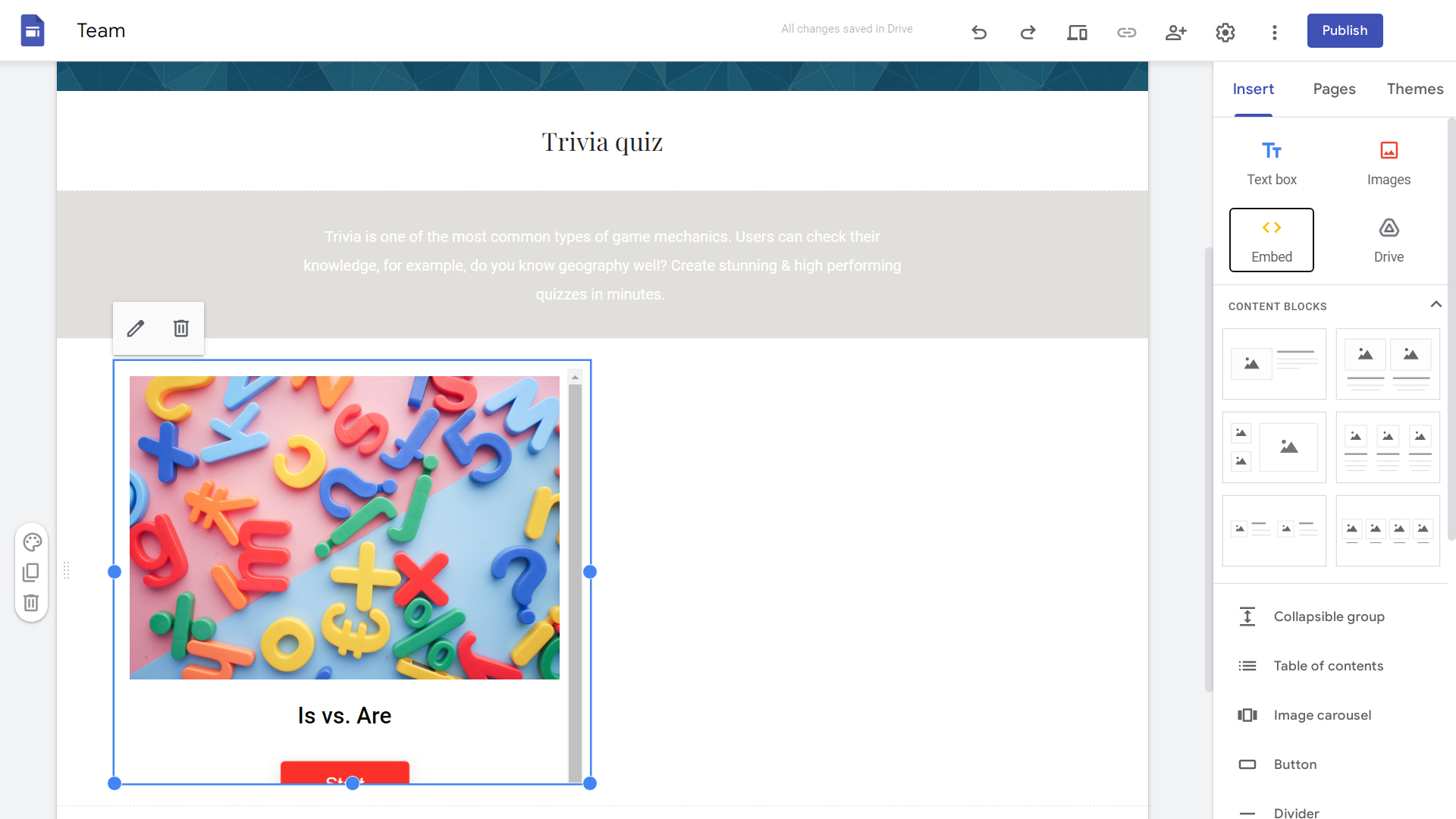Si deseas insertar un juego/cuestionario de Interacty en tu sitio de Google, sigue esta guía rápida:
Mientras editas la página de tu sitio de Google, haz clic en el botón Insertar:
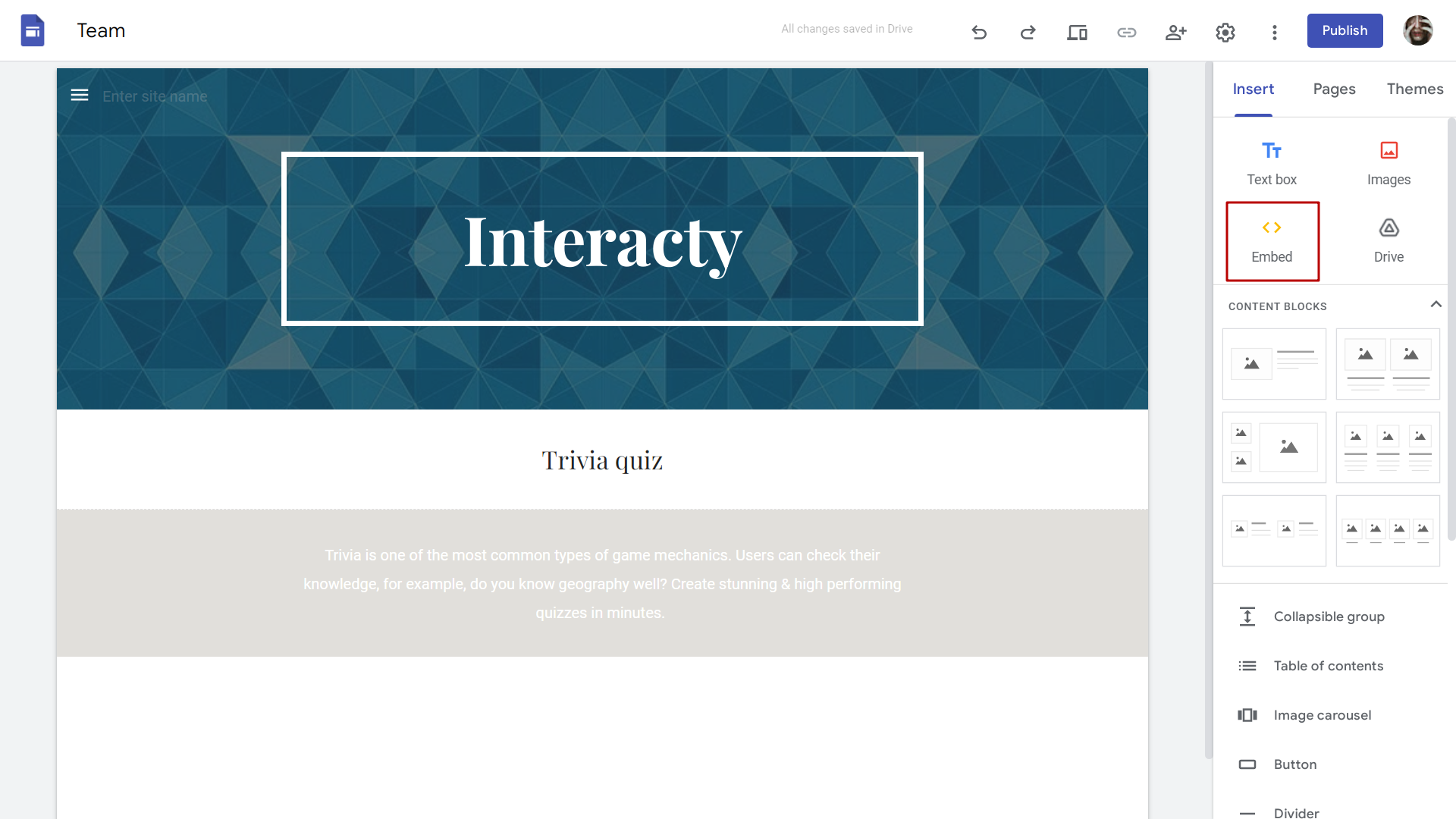
Selecciona la opción Código de inserción:
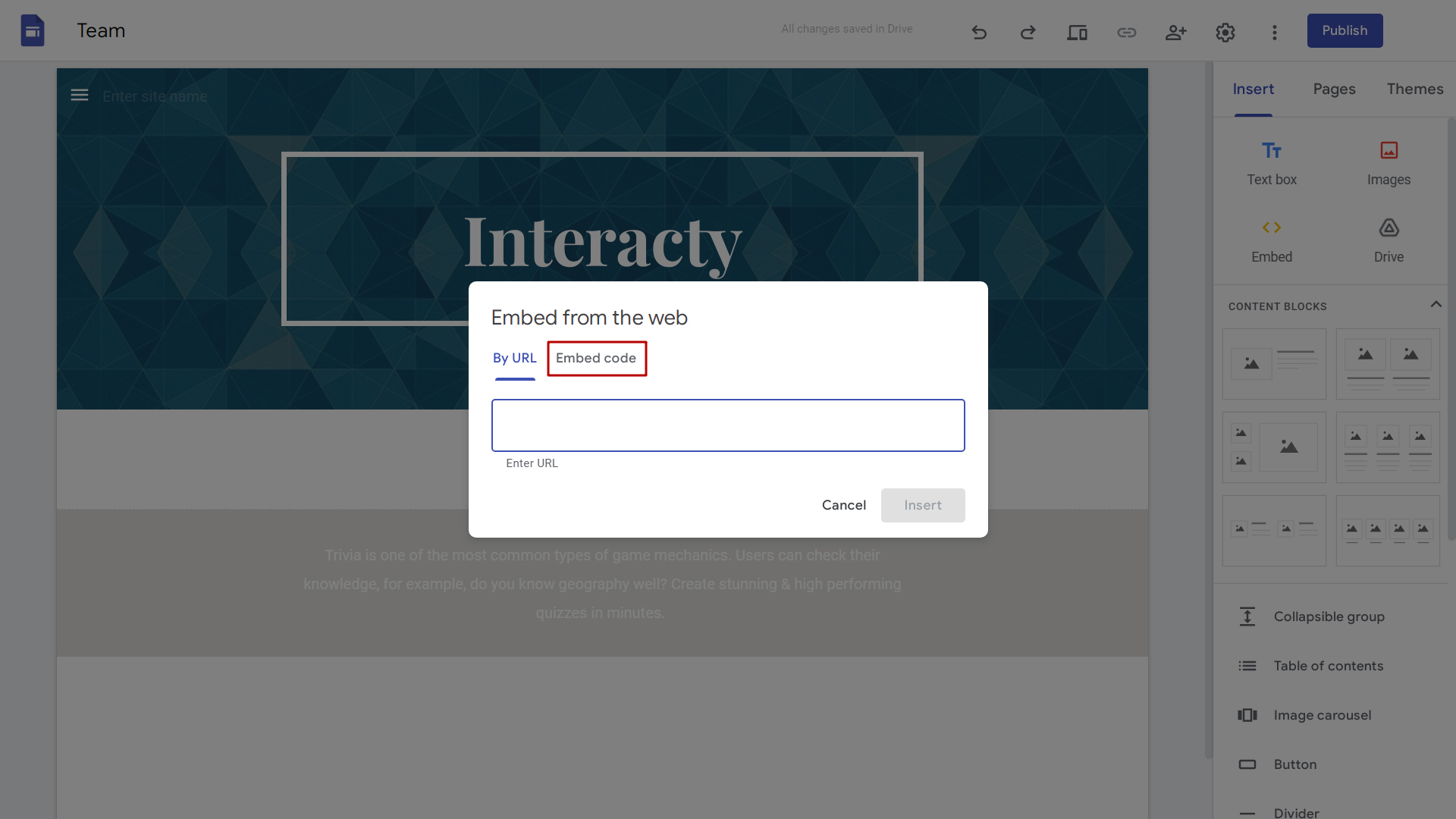
Verás una nueva ventana para el código HTML:
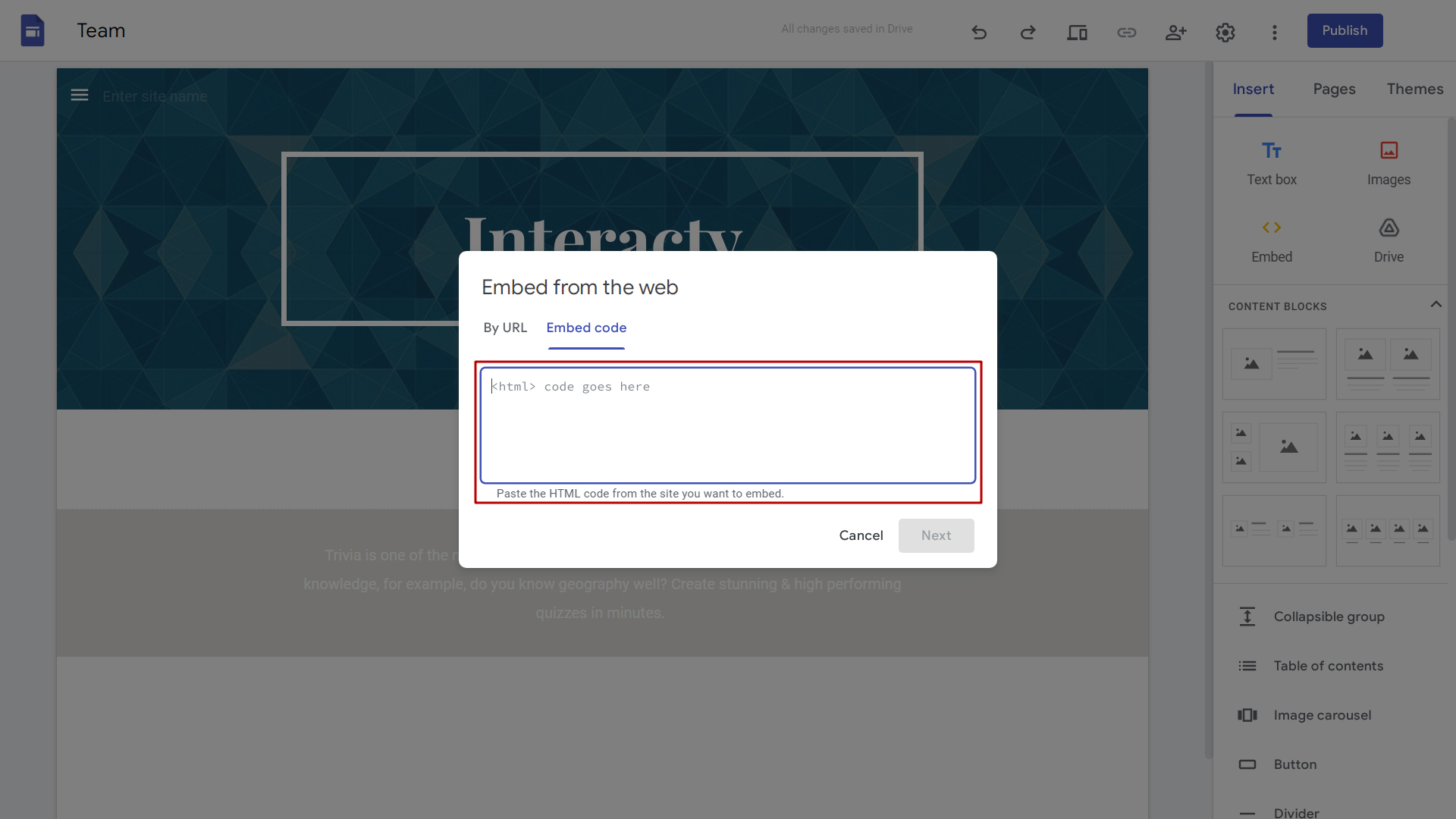
Para encontrar este código en Interacty, inicia sesión en tu perfil y haga clic en el botón Compartir/Incrustar junto al proyecto que deseas insertar:
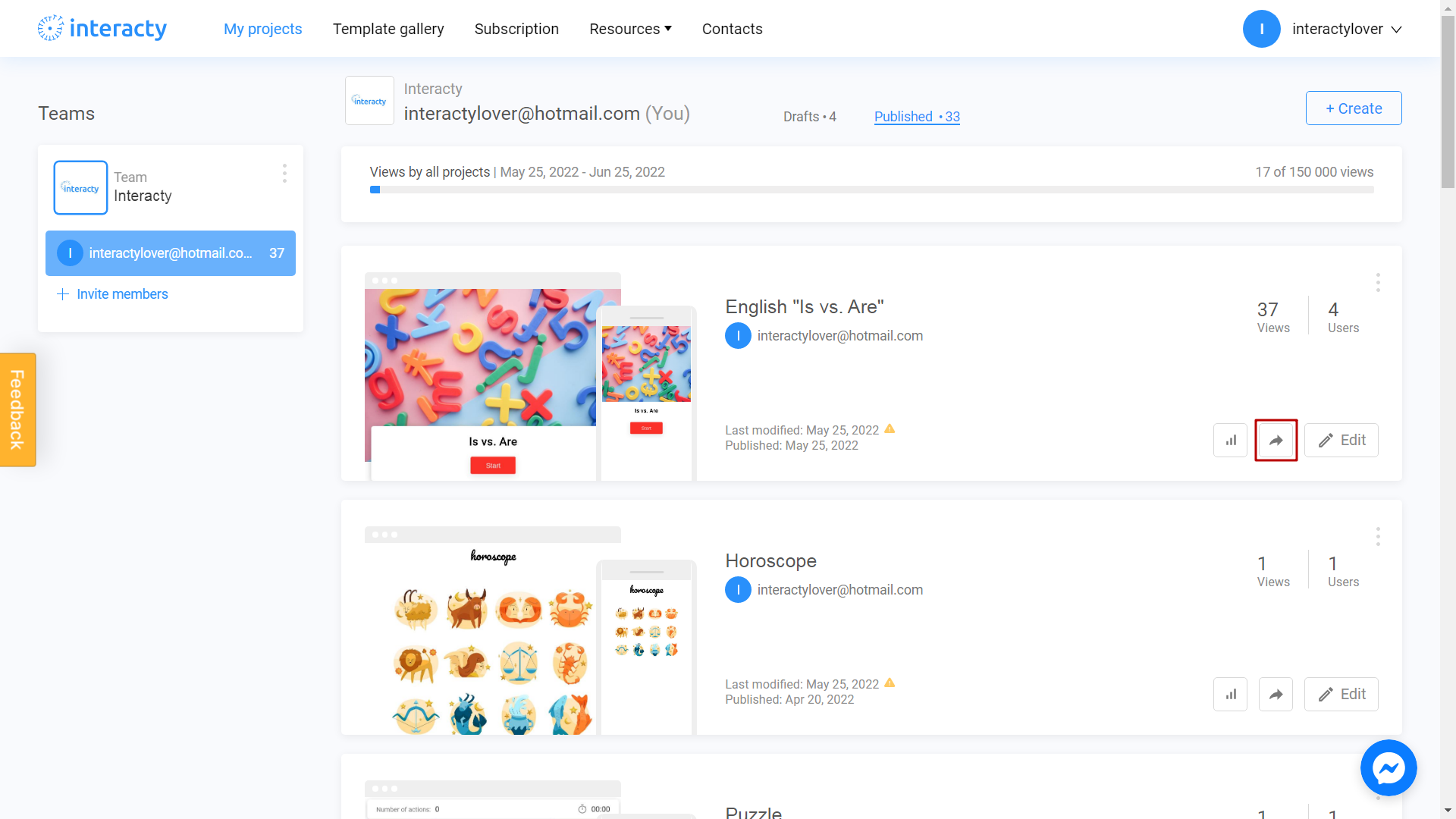
Selecciona la opción Incrustar en tu sitio web o LMS:
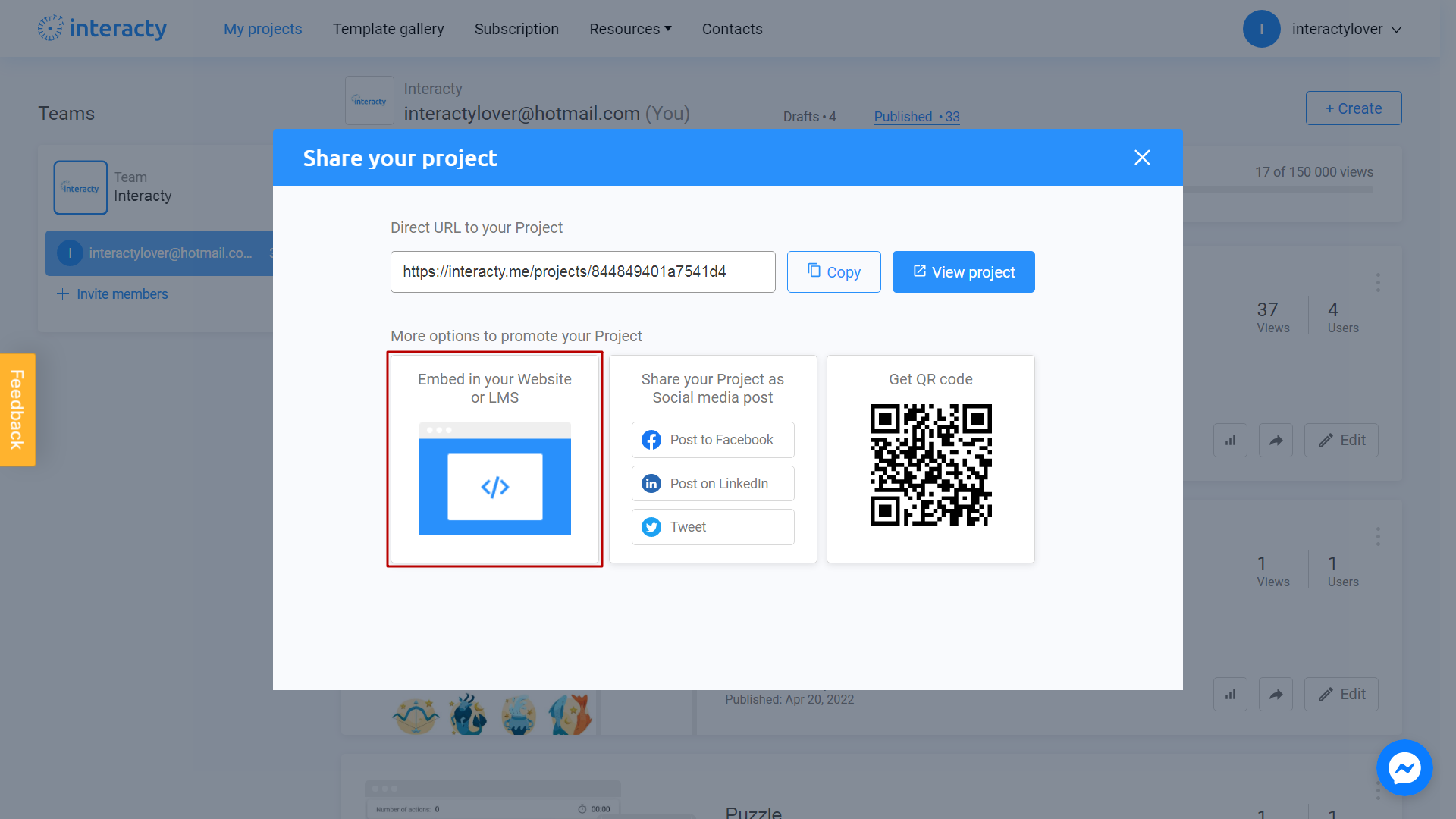
Haz clic en el botón Copiar código junto al código que necesitas:
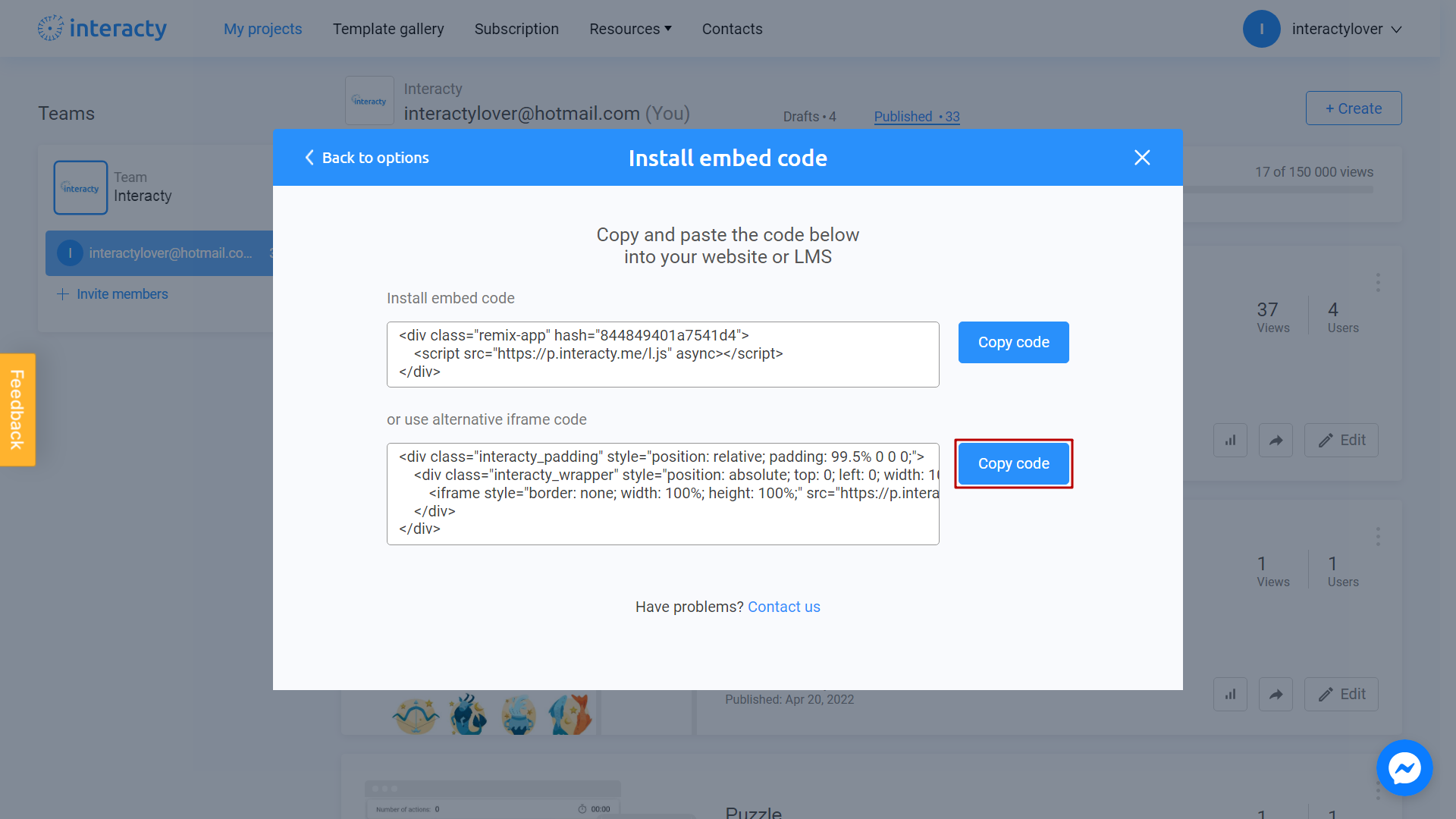
Regresa a la página de su sitio de Google y pega tu código:
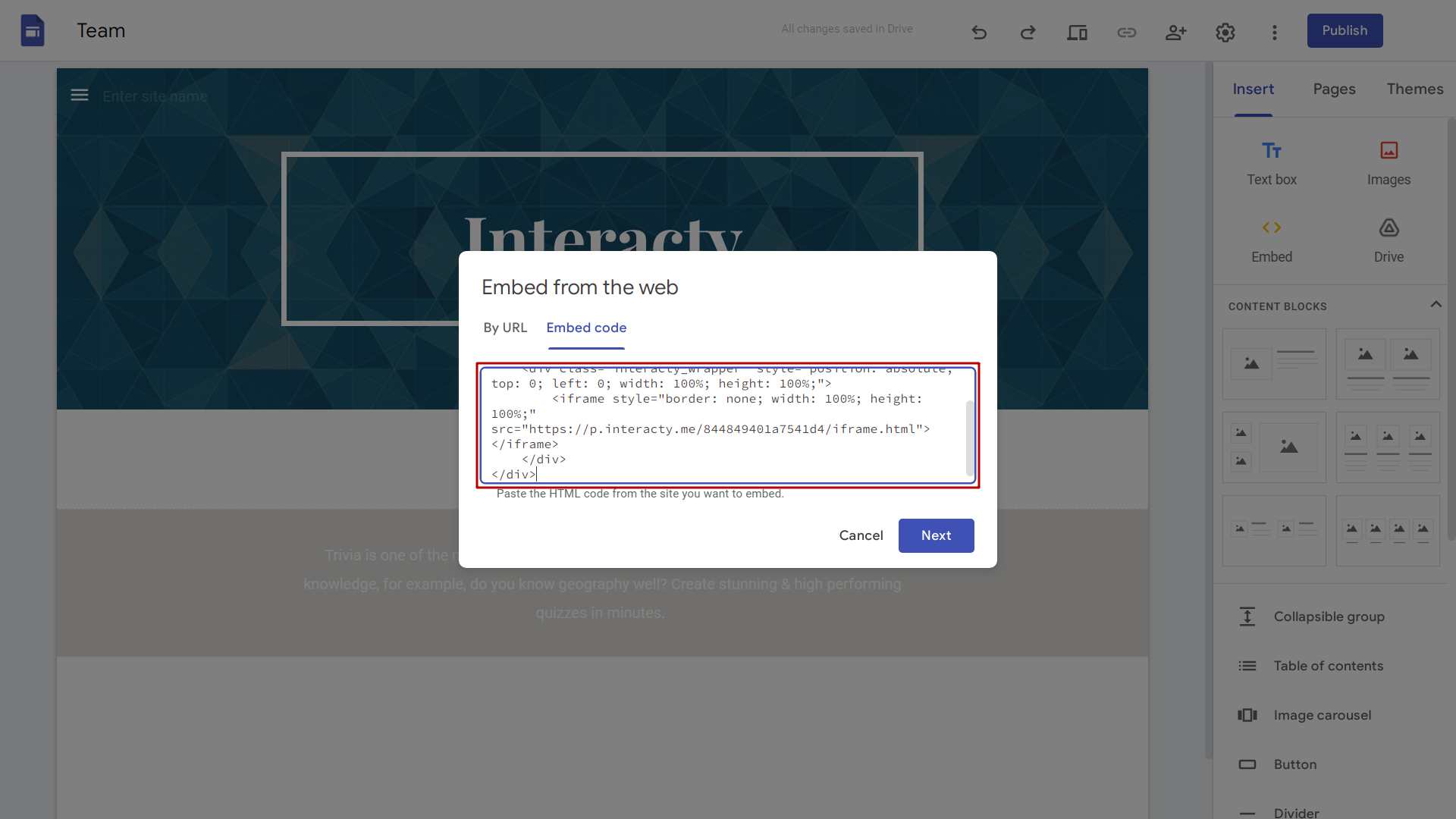
Haz clic en Siguiente:
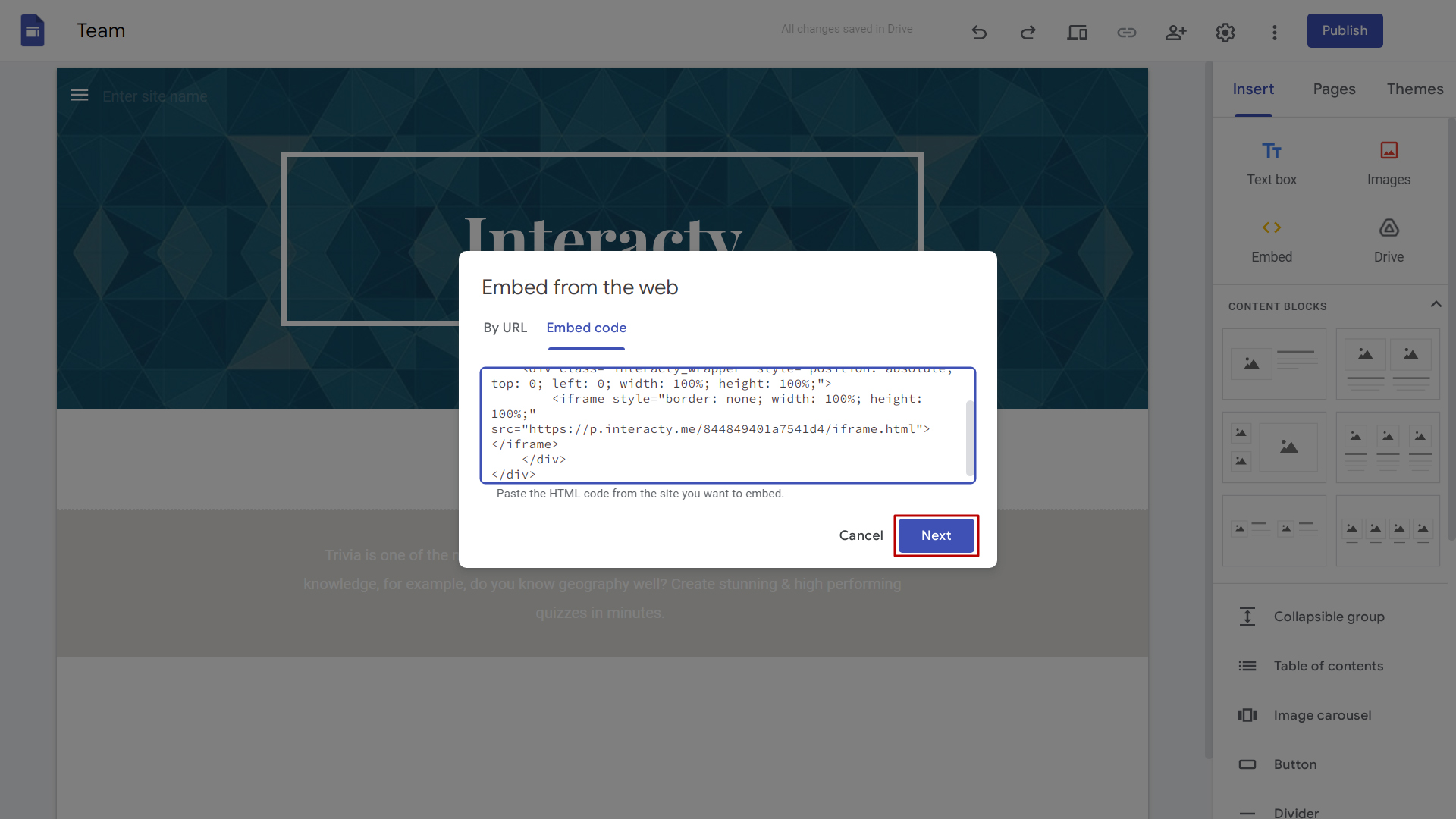
Verás tu cuestionario en este campo. Haz clic en Insertar para pegarlo en tu sitio:
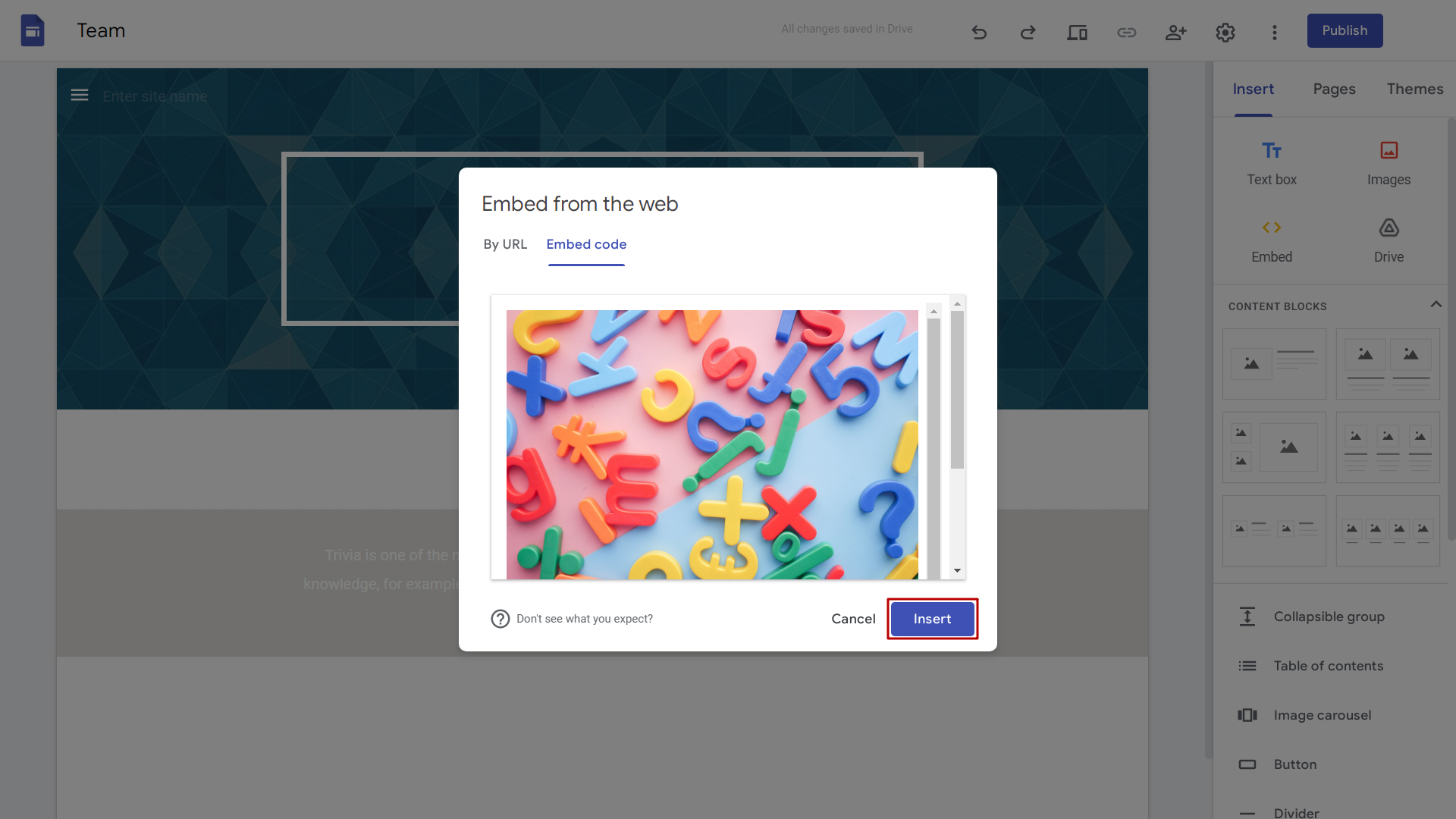
¡Listo! Tu cuestionario aparecerá en el sitio de Google. Puedes transformarlo y moverlo, si es necesario: